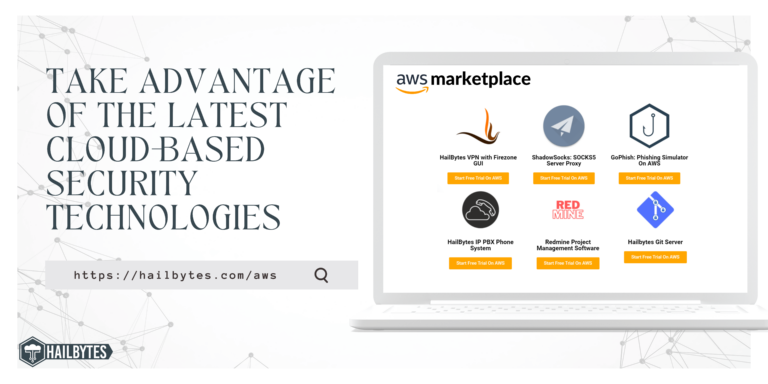ที่อยู่ MAC และการปลอมแปลง MAC: คู่มือฉบับสมบูรณ์
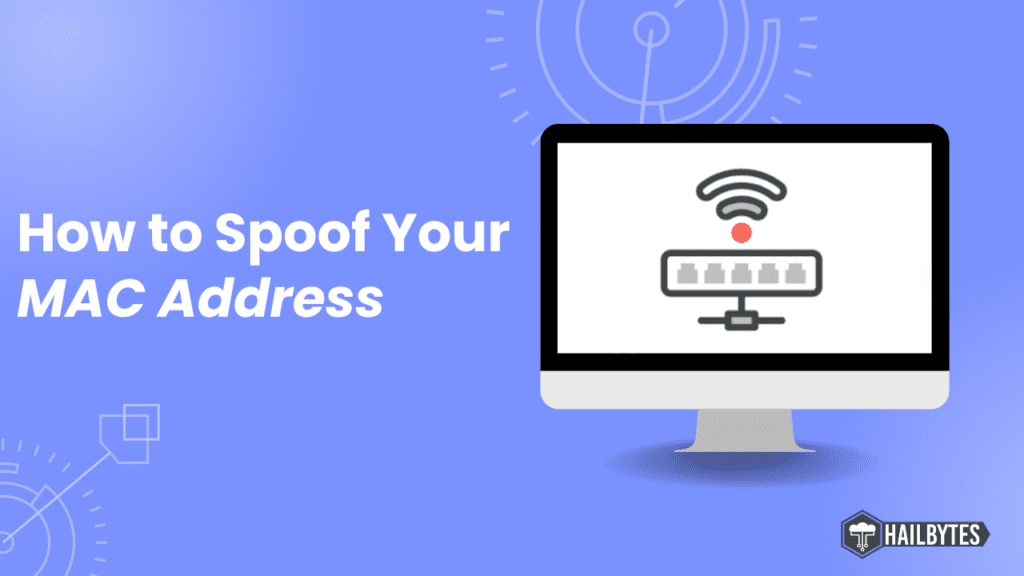
บทนำ
จากการอำนวยความสะดวกในการสื่อสารไปจนถึงการเปิดใช้งานการเชื่อมต่อที่ปลอดภัย ที่อยู่ MAC มีบทบาทสำคัญในการระบุอุปกรณ์บนเครือข่าย ที่อยู่ MAC ทำหน้าที่เป็นตัวระบุเฉพาะสำหรับอุปกรณ์ทุกเครื่องที่เปิดใช้งานเครือข่าย ในบทความนี้ เราจะสำรวจแนวคิดของการปลอมแปลง MAC และเปิดเผยหลักการพื้นฐานที่สนับสนุนองค์ประกอบที่สำคัญเหล่านี้ของเทคโนโลยีเครือข่ายสมัยใหม่
ที่แกนกลางของอุปกรณ์เครือข่ายทุกตัวจะมีตัวระบุเฉพาะที่เรียกว่าที่อยู่ MAC ย่อมาจาก Media Access Control ที่อยู่ MAC จะติดอยู่กับ Network Interface Controller (NIC) ของอุปกรณ์ของคุณ ตัวระบุเหล่านี้ทำหน้าที่เป็นลายนิ้วมือดิจิทัล แยกแยะอุปกรณ์หนึ่งจากอุปกรณ์อื่นภายในเครือข่าย โดยทั่วไปจะประกอบด้วยเลขฐานสิบหก 12 หลัก ที่อยู่ MAC จึงไม่ซ้ำกันในแต่ละอุปกรณ์
พิจารณาแล็ปท็อปของคุณ เป็นต้น มาพร้อมกับอะแดปเตอร์อีเธอร์เน็ตและ Wi-Fi โดยมีที่อยู่ MAC ที่แตกต่างกันสองที่อยู่ ซึ่งแต่ละที่อยู่ถูกกำหนดให้กับตัวควบคุมอินเทอร์เฟซเครือข่ายตามลำดับ
การปลอมแปลง MAC
ในทางกลับกัน การปลอมแปลง MAC เป็นเทคนิคที่ใช้ในการเปลี่ยนที่อยู่ MAC ของอุปกรณ์จากตัวระบุเริ่มต้นที่กำหนดจากโรงงาน โดยปกติแล้ว ผู้ผลิตฮาร์ดแวร์จะฮาร์ดโค้ดที่อยู่ MAC ลงใน NIC อย่างไรก็ตาม การปลอมแปลง MAC เสนอวิธีการชั่วคราวในการแก้ไขตัวระบุนี้
แรงจูงใจที่ผลักดันให้บุคคลมีส่วนร่วมในการปลอมแปลง MAC นั้นมีความหลากหลาย บางคนใช้เทคนิคนี้เพื่อหลีกเลี่ยงรายการควบคุมการเข้าถึงบนเซิร์ฟเวอร์หรือเราเตอร์ อื่นๆ ใช้ประโยชน์จากการปลอมแปลง MAC เพื่อปลอมแปลงเป็นอุปกรณ์อื่นภายในเครือข่ายท้องถิ่น ซึ่งอำนวยความสะดวกในการโจมตีแบบคนกลาง
สิ่งสำคัญคือต้องทราบว่าการจัดการที่อยู่ MAC นั้นจำกัดอยู่ที่โดเมนเครือข่ายท้องถิ่น ด้วยเหตุนี้ การใช้ที่อยู่ MAC ในทางที่ผิดหรือการใช้ประโยชน์จากที่อยู่ MAC ที่อาจเกิดขึ้นยังคงจำกัดอยู่ในขอบเขตของเครือข่ายท้องถิ่น
การเปลี่ยนที่อยู่ MAC: Linux กับ Windows
บนเครื่อง Linux:
ผู้ใช้สามารถใช้เครื่องมือ 'Macchanger' ซึ่งเป็นยูทิลิตี้บรรทัดคำสั่งเพื่อจัดการที่อยู่ MAC ของตน ขั้นตอนต่อไปนี้จะสรุปกระบวนการ:
- เปิดหน้าต่างเทอร์มินัล
- พิมพ์คำสั่ง `sudo macchanger -r ` เพื่อเปลี่ยนที่อยู่ MAC ให้เป็นแบบสุ่ม
- หากต้องการรีเซ็ตที่อยู่ MAC เป็นที่อยู่เดิม ให้ใช้คำสั่ง `sudo macchanger -p -
- หลังจากเปลี่ยนที่อยู่ MAC แล้ว ให้รีสตาร์ทอินเทอร์เฟซเครือข่ายโดยป้อนคำสั่ง `sudo service network-manager restart`
บนเครื่อง Windows:
ผู้ใช้ Windows สามารถพึ่งพาบุคคลที่สามได้ ซอฟต์แวร์ เช่น 'Technitium MAC Address Changer Version 6' เพื่อให้งานสำเร็จลุล่วงได้อย่างง่ายดาย ขั้นตอนมีดังนี้:
- ดาวน์โหลดและติดตั้ง 'Technitium MAC Address Changer เวอร์ชัน 6'
- เปิดซอฟต์แวร์และเลือกอินเทอร์เฟซเครือข่ายที่คุณต้องการเปลี่ยนที่อยู่ MAC
- เลือกที่อยู่ MAC แบบสุ่มจากรายการที่ให้ไว้หรือป้อนที่อยู่ที่กำหนดเอง
- คลิก 'เปลี่ยนทันที' เพื่อใช้ที่อยู่ MAC ใหม่
สรุป
อุปกรณ์สมัยใหม่ส่วนใหญ่จะเปลี่ยนที่อยู่ Mac ของคุณโดยอัตโนมัติเพื่อความปลอดภัย เช่นเดียวกับที่เรากล่าวถึงก่อนหน้าในวิดีโอ และโดยปกติแล้วคุณอาจไม่จำเป็นต้องเปลี่ยนที่อยู่ Mac ของคุณสำหรับการใช้งานในแต่ละวัน เนื่องจากอุปกรณ์ของคุณทำสิ่งนี้ให้คุณแล้ว อย่างไรก็ตาม สำหรับผู้ที่ต้องการการควบคุมเพิ่มเติมหรือข้อกำหนดด้านเครือข่ายเฉพาะ การปลอมแปลง MAC ยังคงเป็นทางเลือกที่ใช้ได้